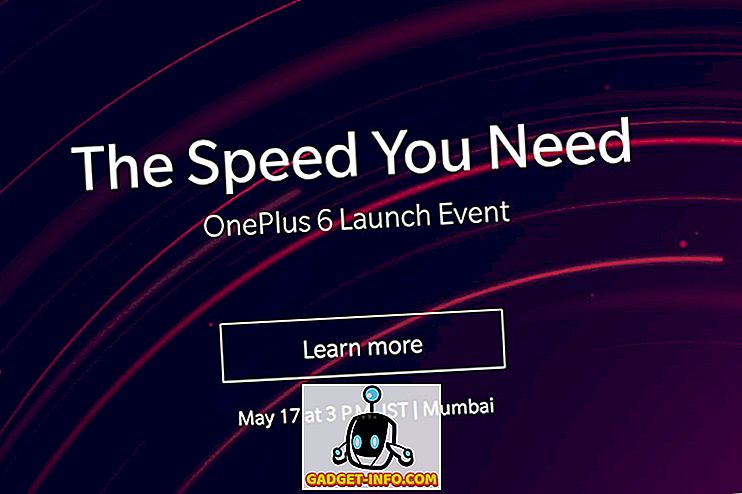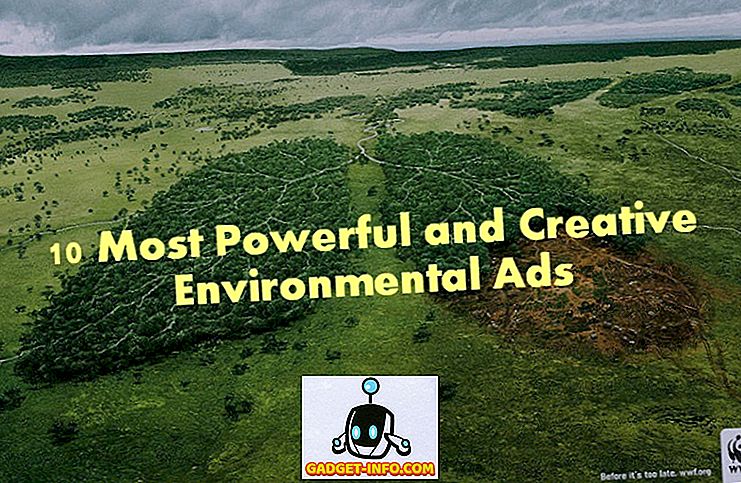Selv om de fleste ikke bryr seg, er det noen få geeks der ute som liker å endre DNS-serverne på systemet av grunner som hastighet, personvern og sikkerhet. Jeg har tidligere skrevet om de beste gratis offentlige DNS-serverne du kan bruke til å øke hastigheten på surfing og øke sikkerheten.
Også, avhengig av hvor du bor eller hvor du reiser til, er den gjeldende DNS-leverandøren kanskje ikke den raskeste. Hvis du for eksempel er i New York og bruker OpenDNS, og deretter reiser du ned til Los Angeles, kan du lære at Google Public DNS faktisk er raskere. Du kan enkelt finne den raskeste DNS-serveren i ditt område ved å bruke et program som heter NameBench.

Men hvem vil fortsette å endre DNS-innstillinger manuelt? En bedre måte er å få et program som gjør jobben for deg. I denne artikkelen vil jeg nevne fem nyttige verktøy for å automatisere prosessen med å endre DNS-innstillinger i Windows.
DNS Jumper

DNS Jumper er min favoritt app for denne prosessen fordi den har alle funksjonene jeg trenger i et fint, rent grensesnitt. Det jeg virkelig liker om det er at den er bærbar, noe som betyr at du ikke trenger å installere den på systemet. Du kan bare kjøre den fra disken eller fra en USB-stasjon, hvis du vil. Her er funksjonene som gjør dette til det beste DNS-bytteprogrammet:
1. Gjenopprett og standard DNS-innstillinger - Lagrer de opprinnelige DNS-innstillingene, slik at du kan gå tilbake til de opprinnelige DNS-innstillingene like enkelt som du endret dem. Det er to alternativer, gjenopprett og standard. Gjenopprett vil endre DNS-innstillingene tilbake til det siste settet av servere du hadde konfigurert, og standard vil endre det tilbake til ISP-innstillingene.
2. Finn raskeste DNS-servere - Klikk på raskeste DNS- knappen og du får en kul liten dialog der du kan velge serverne du vil teste og umiddelbart se hvilken som er raskest. Deretter kan du klikke på en annen knapp og sette DNS-serverne til den raskeste automatisk! Søt!

3. Spyl DNS - Dette fjerner DNS-oppløsningsbufferen, og sørg for at du kobler til, bruker de nye DNS-innstillingene, i stedet for de gamle hurtigbufrede innstillingene. Et annet flott alternativ som er veldig nyttig.
4. Manuell DNS-server - Endelig får du muligheten til å skrive inn DNS-servere manuelt, noe som igjen er en nyttig funksjon fordi det er tider når jeg ikke vil bruke en server på listen.
Last ned DNS Jumper
ChrisPC DNS-bryter

ChrisPC DNS Switch er et annet fint verktøy som får jobben gjort, men ikke så vel som DNS Jumper. For det første lar dette programmet deg ikke umiddelbart sjekke hastighetene til de forskjellige DNS-serverne i databasen, så du må bruke et eget program for å få den informasjonen. Ellers har det ganske mye alle de andre funksjonene: Du kan gjenopprette originale eller tidligere DNS-innstillinger, det spyler DNS-bufferen når du endrer DNS-servere, og du kan manuelt taste inn DNS-servere hvis du vil.
Den andre kule funksjonen i dette programmet er at den har noen DNS-forhåndsinnstillinger som Secure DNS (unngå malware / virus), Familiesikker (blokkerer porno, narkotika osv.) Og Anonym DNS (ingen sporing). Dette programmet må imidlertid installeres for å kunne kjøre, og det er en liten annonse som går over bunnen av grensesnittet som kobler til sin andre programvare. Men disse er små irritasjoner samlet.
Last ned ChrisPC DNS Switch
QuickSetDNS

QuickSetDNS er fra mitt favorittfirma, Nirsoft. Disse gutta kommer alltid ut med gale nyttige verktøy og QuickSetDNS er en av dem. Programmet er flott og fungerer helt opp til Windows 8 64-bit, men av en eller annen grunn bestemte de seg for å bare inkludere ett alternativ i den offentlige DNS-listen! Hvis du bare planlegger å bruke Google Public DNS, er det greit, men det ville vært fint hvis de la minst et par mer populære alternativer. Du kan manuelt legge til oppføringer, og det er bare en engangsoppgave, men det er fortsatt ikke noe brukeren må gjøre.
Samlet sett gjør det bytte uten problemer og kan kjøres fra USB-pinne, ingen installasjon er nødvendig. Du kan også gå tilbake til standard DNS-servere fra ruteren din. Forhåpentligvis vil de i en fremtidig oppdatering legge til et par DNS-servere på listen, så det ville være en toppspiller.
Last ned QuickSetDNS
Offentlig DNS-serververktøy

Offentlige DNS Server Tool har en mindre liste over servere enn DNS Jumper og ChrisPC DNS Switch, men den har mye mer enn den i QuickSetDNS. Igjen, dette programmet har ingen måte å teste hastighetene til DNS-serverne, og det er derfor min favoritt er DNS Jumper. Du kan sikkerhetskopiere og gjenopprette DNS-innstillingene i dette programmet, men du må manuelt gjøre det, og det sparer filen som en registerfil.
En fin funksjon er muligheten til å velge alle nettverkskort i tilfelle du har mer enn én og endre DNS-serverne for alle dem. Du trenger heller ikke å installere dette programmet, noe som er fint. Til slutt, det er en INI-fil du kan redigere hvis du vil legge til flere DNS-servere i programgrensesnittet.
Last ned offentlig DNS-serververktøy
NetSetMan

I motsetning til de andre programmene som er nevnt ovenfor, er NetSetMan ikke spesielt designet for å endre DNS-innstillinger. Det har imidlertid funksjoner innebygd i det, slik at du kan bruke det til å raskt endre DNS-innstillingene. Med NetSetMan kan du gå til File og klikke på Få nåværende innstillinger for å hente nåværende innstillinger for datamaskinen din, som inkluderer DNS-oppføringene.
Deretter kan du opprette opptil 5 ekstra sett med innstillinger, og hver enkelt kan settes til en annen offentlig DNS-server. Du må opprette dette manuelt, så det vil ta litt tid, men hvis du trenger et program for å administrere noen andre innstillinger i tillegg til DNS-innstillinger, er dette programmet ganske søtt.
Last ned NetSetMan
Så det er fem alternativer for raskt å endre DNS-innstillingene på Windows-datamaskinen din. Forhåpentligvis vil du surfe raskere, privat og sikkert med disse DNS-serverne. Nyt!